Pärast operatsioonisüsteemi uuesti installimist tekib alati küsimus arvuti tööks häälestamiseks. See kehtib ka Interneti-ühenduse loomise ja vajalike keelte süsteemi lisamise, draiverite ja vajalike rakenduste installimise kohta.
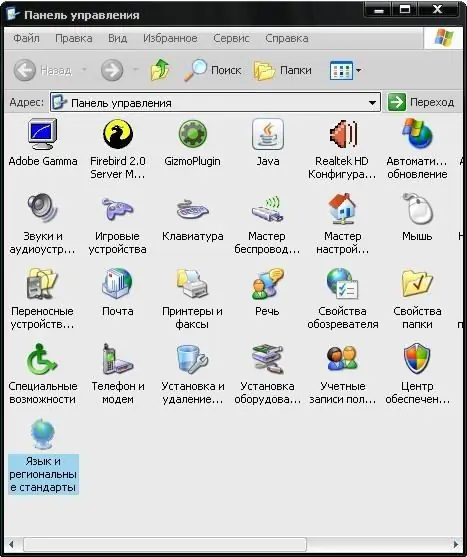
Vajalik
- - Interneti-ühendusega arvuti;
- - ketta jäljendamise programm.
Juhised
Samm 1
Kasahhi keele toe installimiseks sisestage operatsioonisüsteemi installiketas draivi. Kui teil seda pole või draiv on katki, peate kasutama Windowsi installi-CD varem loodud pilti.
2. samm
Käivitage emulaatorprogramm, näiteks Deamon Tools. Paremklõpsake programmi otseteel, valige käsk "Ketta ühendamine". Avanevas dialoogiboksis valige kaust, kuhu pildi alla laadisite, ja klõpsake nuppu "Ava". Plaat paigaldatakse.
3. samm
Kasahhi keele installimiseks klõpsake nuppu "Start", seejärel minge üksusele "Seaded", valige "Juhtpaneel". Valige otsetee "Piirkondlikud ja keelevalikud".
4. samm
Avanenud aknas minge vahekaardile "Keeled", klõpsake nuppu "Üksikasjad". Järgmises aknas klõpsake nuppu "Lisa". Pärast seda valige loendist vajalik keel ja klaviatuuri paigutus. Parameetritesse on lisatud kasahhi keel. Klõpsake nuppu "OK" ja sulgege aken.
5. samm
Installige kasahhi fondid selles keeles tekstide õigeks kuvamiseks Windows OS-is. Selleks käivitage brauser, järgige linki https://www.eduzko.kz/images/Attach/kaz_font.exe, laadige fail alla. Pärast allalaadimist käivitage see ja vastake fontide installimise küsimusele "jah". Samuti saate installida spetsiaalse paketi, mis laiendab operatsioonisüsteemi võimalusi kasahhi keelega. Selleks laadige alla fail ftp://sci.kz/pub/kazwin/KazWinNT.exe, käivitage see ja oodake, kuni installimine lõpeb.
6. samm
Kasahhi keele lisamiseks Linuxi operatsioonisüsteemi toimige järgmiselt. Minge peamenüüsse, valige üksus "Süsteem", seejärel alammenüü "Haldus" ja üksus "Localizations". Järgmisena palub süsteem teil administraatoritoimingute jaoks parooli sisestada. Sisestage see ja klõpsake nuppu "OK". Ilmuvas aknas valige kasahhi keel ja klõpsake nuppu "OK".






